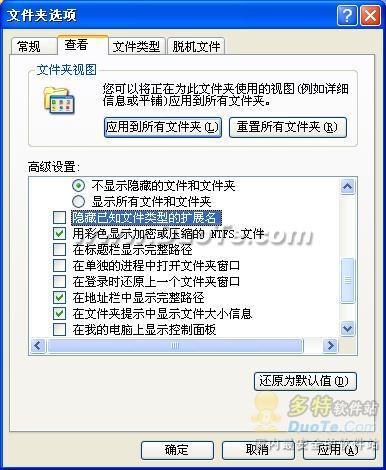wps Office獨有的中間層轉換框架保證WPS和微軟Office的文件可以實現核心級雙向精確相容。使用WPS Office來開啟MS Office的“*.doc”、“*.xls”、“*.ppt”等格式的檔案不是問題,MS Office的使用者也可以在沒有安裝WPS Office的情況下,輕鬆的開啟WPS office生成的檔案。
方法一:存為MS Office的格式
下面以WPS文字為例,說明如何將WPS格式的檔案儲存成doc或其它相容格式的檔案:
執行WPS文字,選擇“檔案|儲存”或者“檔案|另存為”命令,彈出“另存為”對話方塊,如下圖所示:

如果當前的副檔名為“*.wps”,您可以改成“Microsoft 97/2000/XP/2003 檔案”的“*.doc” 格式,如下圖所示:
 如果您希望預設儲存格式為“*.doc” ,點選選單“工具|選項”命令,彈出“選項”對話方塊。在“常規與儲存”選項卡下的“文件儲存預設格式”中選擇“Microsoft word97/2000/XP/2003 檔案(*.doc)”即可將預設格式改為doc,如下圖所示:
如果您希望預設儲存格式為“*.doc” ,點選選單“工具|選項”命令,彈出“選項”對話方塊。在“常規與儲存”選項卡下的“文件儲存預設格式”中選擇“Microsoft word97/2000/XP/2003 檔案(*.doc)”即可將預設格式改為doc,如下圖所示:
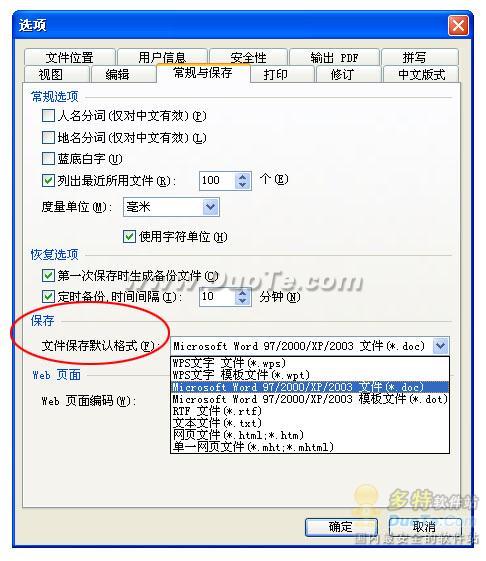
方法二:直接拖到MS Office編輯區域開啟文件
直接拖動wps格式的檔案到MS Office的編輯區域(此時要先關閉所有文件,以免將WPS文件當作OLE物件插入到原有文件中了),MS Office就可以將其開啟了,如下圖所示:
 方法三:以“所有檔案(*.*)”開啟
方法三:以“所有檔案(*.*)”開啟
在MS Office中開啟檔案時,在“選擇檔案型別”中選擇“所有檔案(*.*)”,即可開啟wps格式的檔案,如下圖所示:
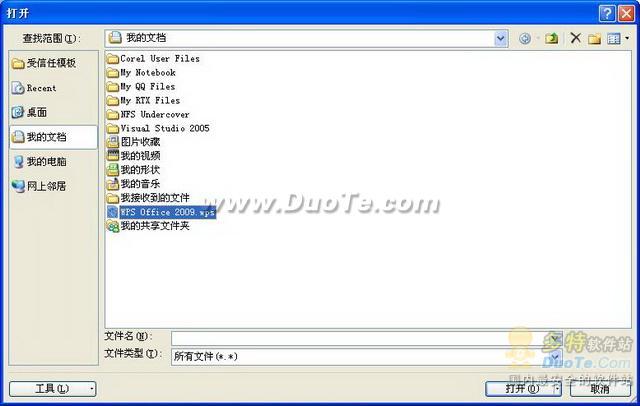
方法四:改副檔名
更簡單的方法是,以WPS文字和微軟Word為例,如果您希望和朋友分享wps格式的文件,只需首先把副檔名改成doc,再用Word開啟這個改名後的文件,簡簡單單兩個步驟,零等待時間實現資訊分享和互通!
如果您看不到檔案的副檔名,可以在“資源管理器”(或者“我的電腦”、“我的文件”……)中,點選選單“工具|資料夾選項”,開啟“資料夾選項”對話方塊,在“檢視”選項卡中,把“隱藏已知檔案型別的副檔名”核取方塊取消選擇,如下圖所示: